Como ativar as configurações do desenvolvedor no Android Auto

Não é nenhum segredo que o Google gosta de manter as opções do desenvolvedor escondidas na maioria dos produtos - não há motivos para usuários casuais se mexerem por lá, depois todos. Mas se você gostar de para consertar (ou, é claro, um desenvolvedor), então este menu oculto pode ser muito divertido.
RELACIONADO: Como Acessar as Opções do Desenvolvedor e Ativar USB A depuração nas configurações do Android
do desenvolvedor é onde você pode encontrar recursos experimentais, ajustes e itens que não são necessariamente destinados ao acesso do consumidor. Sem surpresa, há muito fluff inútil para quem não é um desenvolvedor. O Android Auto não é diferente, e embora seu menu oculto de configurações do desenvolvedor não seja nada inovador para não desenvolvedores, ainda é muito interessante.
Todas as configurações do desenvolvedor são encontradas no aplicativo Android (não na própria unidade). a primeira coisa que você desejará fazer é ativar o aplicativo.
Qualquer pessoa familiarizada com as configurações de desenvolvedor do Android e Android deve achar o próximo passo bastante familiar: toque no texto "Android Auto" no canto superior esquerdo 10 vezes. Quando você estiver perto de ativar o menu, uma notificação de torrada aparecerá com quantos toques restarem.
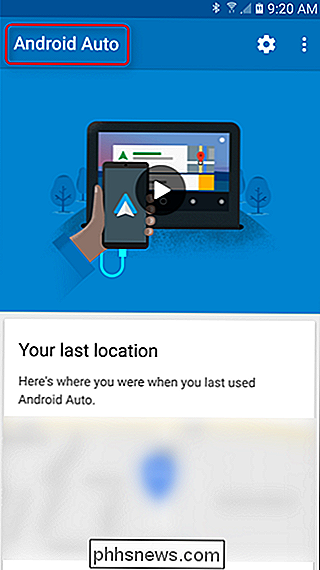
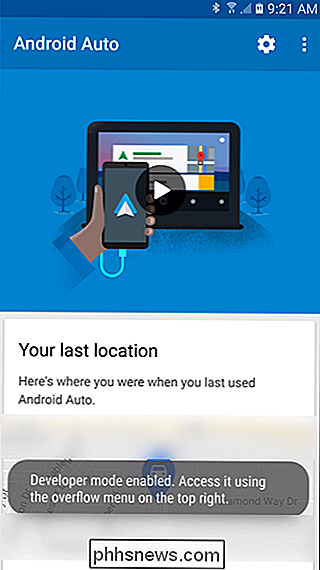
Quando a torrada mostra que o menu do desenvolvedor foi desbloqueado, você pode acessá-lo a partir do menu de sobrecarga de três pontos. no canto superior direito.
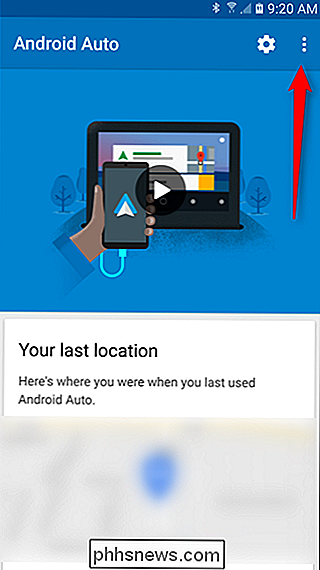
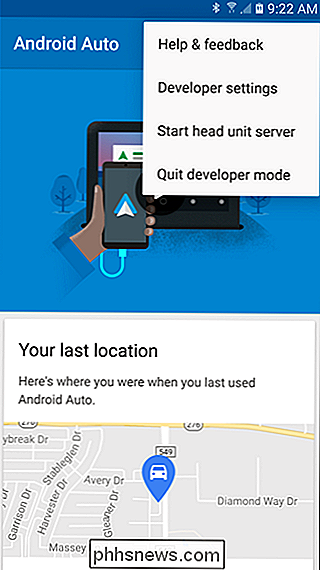
Neste menu, você pode controlar alguns recursos para frente, como quando o modo diurno ou noturno é alternado. As configurações padrão são "controladas pelo carro", que basicamente ativam o modo noturno quando os faróis do carro estão ligados. Você também pode alterá-lo para o modo controlado por telefone, somente dia e noite. Eu pessoalmente prefiro deixar o carro controlá-lo, mas tudo depende do que você gosta, eu acho.

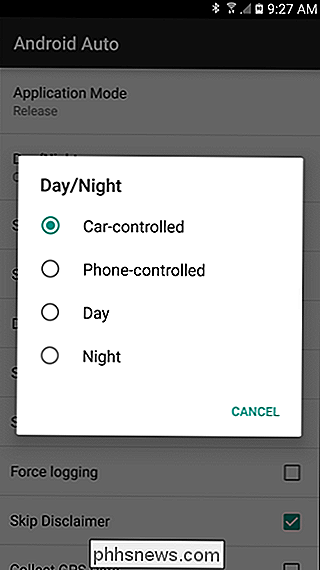
Caso contrário, não está claro o que as outras coisas neste menu fazem para os usuários, mas fique à vontade para bisbilhotar e veja se você encontrar algo legal. Não há muita documentação sobre o que essas várias configurações fazem, então é tudo território desconhecido daqui.

Já tentou excluir um arquivo e obter um erro de acesso negado ? Ou talvez você esteja tentando copiar ou mover um arquivo ou pasta e receba uma mensagem informando que o arquivo de origem pode estar em uso ? Esse tipo de erro pode ocorrer por diversos motivos: você não tem a propriedade do arquivo ou da pasta e, portanto, não pode executar nenhuma ação nele ou no sistema operacional ou outro programa o está usando no momento.Geralme

Como executar manualmente seu ventilador HVAC usando o termostato Nest
Se você não quiser ligar o A / C em sua casa, mas quiser manter pelo menos o ar fluindo para um pouco para reduzir qualquer obstrução, eis como usar o Termostato Nest para executar manualmente o ventilador do seu sistema HVAC. A maioria dos termostatos tem uma configuração na qual você pode executar apenas o ventilador HVAC, mas as personalizações são bastante limitadas e provavelmente só pode ligá-lo e desligá-lo.



